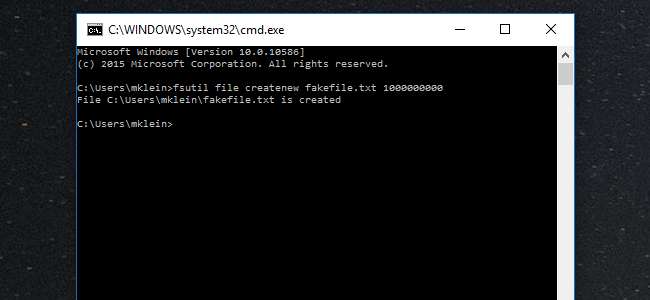
Als je wilt zien hoe snel je netwerk werkelijk is, of de snelheid tussen twee harde schijven wilt testen, dan heb je daar bestanden voor nodig. Vandaag vertellen we u hoe u "dummy" -bestanden maakt, zodat u dergelijke tests kunt uitvoeren.
VERWANT: Wi-Fi versus Ethernet: hoeveel beter is een bekabelde verbinding?
Stel dat u een snelle nieuwe solid-state drive op uw computer heeft geïnstalleerd en wilt zien hoe snel ze werkelijk zijn. Of misschien heb je eindelijk je hele installatie geüpgraded naar Gigabit Ethernet of draadloze AC , en u wilt weten hoe goed het presteert. Misschien wil je het zelfs wel vergelijk de twee .
De "theoretische" snelheden op de doos vertellen u niet echt hoe iets bij u thuis presteert. U moet die overdrachtssnelheden zelf testen. Hiervoor heeft u een bestand of bestanden van dezelfde grootte nodig. Gelukkig kun je voor dit doel dummy-bestanden van elke grootte maken in Windows - geen extra software vereist.
Dummy-bestanden maken op Windows
Het enige dat u nodig heeft, is een opdrachtregel openen en een paar snelle opdrachten typen. Het werkt ook in elke versie van Windows. Druk op de toetscombinatie "Windows + R" om het venster Uitvoeren te openen en typ "cmd". Druk op OK.
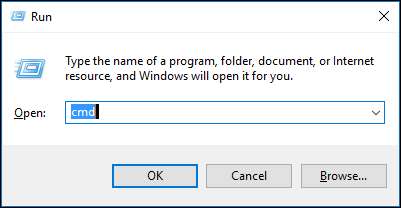
Met een geopende opdrachtprompt kunt u naar hartenlust dummy-bestanden gaan maken. Om dit te doen, gaan we Fsutil.exe gebruiken, een ingebouwde bestandssysteemtool waarmee u bestandssysteembewerkingen vanaf de opdrachtregel kunt uitvoeren.
Hier is de syntaxis die we willen gebruiken voor het maken van dummy-bestanden:
fsutil-bestand createnew bestandsnaamlengte
De lengte van het bestand moet in bytes zijn, dus als u niet zeker weet hoe u een groot bestand naar bytes moet converteren, zijn hier de waarden die u moet invoeren om de gewenste formaten te verkrijgen:
1 MB = 1048576 bytes
100 MB = 104857600 bytes
1 GB = 1073741824 bytes
10 GB = 10737418240 bytes
100 GB = 107374182400 bytes
1 TB = 1099511627776 bytes
Dit is dus wat we zullen gebruiken in onze syntaxis voor het maken van een dummy-bestand van 1 gigabyte:
fsutil-bestand createnew fakefile.txt 1073741824
Typ of kopieer en plak die tekst in uw opdrachtregel en druk op "Enter" en uw dummy-bestand wordt gegenereerd.
Zodra we ons nieuwe dummy-bestand hebben gemaakt (door de werkelijke byte-waarde van 1 gigabyte in te voeren), kunnen we met de rechtermuisknop klikken en "Eigenschappen" selecteren om de grootte te zien, die precies 1 GB is.
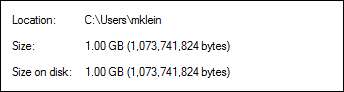
Natuurlijk ben je misschien niet in staat om de exacte bytegrootte van een gigabit of een terabtyte te onthouden, maar als het echt nodig is, kun je gewoon naar dit artikel verwijzen!
Nu kunt u eenvoudig dummy-bestanden van elke grootte op uw Windows-pc maken - u hoeft niet meer op uw computer te zoeken naar bestanden van geschatte grootte. Met slechts een paar toetsaanslagen kunt u precies maken wat u wilt en de antwoorden krijgen die u nodig heeft.
Dingen testen
Nadat u een dummy-bestand heeft gemaakt, kunt u dit gebruiken om overdrachtssnelheden te testen voor alles, variërend van een eenvoudige USB-flashdrive tot uw mooie nieuwe thuisnetwerk.
Het testen van overdrachtssnelheden met een dummy-bestand is ongeveer net zo eenvoudig als u zich kunt voorstellen. Laten we bijvoorbeeld zeggen dat we willen testen hoe lang het duurt om een bestand van 10 gigabyte naar een flashstation te schrijven via USB 2 in plaats van USB 3. Hiervoor hebben we alleen een flashstation nodig, een computer met beide typen USB. poorten en een stopwatch.
We gaan een bestand van 10 GB gebruiken omdat de kans groter is dat we een verschil in overdrachtstijden zien bij een groter bestand dan bij een kleiner bestand. Bij kleinere bestanden zal het verschil beduidend minder opvallen.
Sluit eerst de flashdrive aan op een USB 2-poort (ze zijn zwart, terwijl USB 3-poorten blauw zijn), zet het bestand vervolgens op de drive en start de stopwatch zoals u doet.
Zoals je kunt zien aan de hand van de volgende schermafbeeldingen, is het verschil om een bestand van 10 GB naar een flashstation te kopiëren via een USB 2-verbinding versus een USB 3-verbinding behoorlijk groot. Aan de linkerkant is de USB 2-tijd en aan de rechterkant de USB 3. De USB 3-overdracht is meer dan twee volle minuten sneller dan USB 2.

U kunt deze test herhalen voor elke gewenste overdracht. Voel je vrij om te testen hoe lang het duurt om een bestand van de ene computer in je netwerk naar de andere, naar een clouddrive te verplaatsen, of om snelheden tussen apparaten te vergelijken, zoals hoe lang het duurt om een bestand over te zetten naar de ene drive versus de andere.
Er is geen limiet aan wat u kunt testen en wat de tijd is, dus als u zich afvraagt over de prestaties van uw verschillende apparaten, internetverbinding of netwerkoverdrachten, maak dan een dummy-bestand en vraag het u niet meer af.







